Wenn Sie wissen möchten So exportieren Sie DaVinci Resolve als MP4, dieser Leitfaden ist speziell für Sie, da er Ihnen verschiedene Optionen bietet und Sie Schritt für Schritt durch die einzelnen Schritte führt. DaVinci Resolve ist eine sehr praktische Anwendung zur Videobearbeitung, aber der Export in bestimmte Formate wie MP4 ist nicht immer einfach. Dieser Artikel zeigt Ihnen, wie Sie Ihr Projekt als MP4-Videodatei exportieren, bietet Ihnen eine gute Alternative und behebt alle Exportprobleme, die auftreten können.
Teil 1. So exportieren Sie DaVinci Resolve als MP4 (Schritt für Schritt)
DaVinci Resolve ist eine Videobearbeitungssoftware, die sowohl von professionellen Videoeditoren als auch von Anfängern verwendet wird. Trotz der zahlreichen Vorteile im Bearbeitungsmodus ist es bekannt, dass Dinge wie das Exportieren des Projekts von GIF nach MP4 oder anderen Formaten sehr aufwändig sind. Aber mit etwas Übung ist es einfach. In jedem der folgenden Abschnitte bereitet Sie dieses Dokument auf alle erforderlichen Schritte vor, damit Sie Ihr abgeschlossenes DaVinci Resolve-Projekt problemlos in MP4 exportieren können.
Schritt 1Gehen Sie zunächst zu Ihrem Computer und starten Sie DaVinci Resolve. Klicken Sie auf Neues Projekt, geben Sie den Projektnamen ein und klicken Sie auf Neues Projekt erstellen.
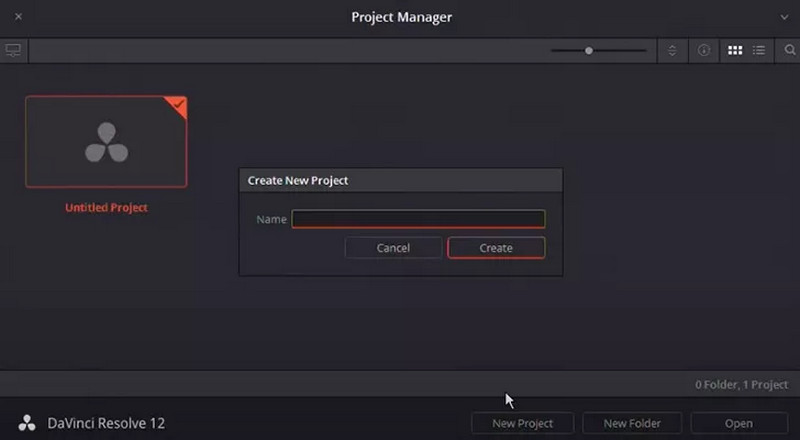
Schritt 2Wenn Sie in Ihr Projekt gelangen, wird Ihnen ein Arbeitsbereich angezeigt. Passen Sie die verschiedenen Bedienfelder und Registerkarten nach Bedarf für die Videobearbeitung an.
Schritt 3Klicken Sie unten auf das Medien Registerkarte. Importieren Sie die Medien Klicken Sie auf die Schaltfläche oder ziehen Sie Ihre Videodatei per Drag & Drop in den Medienpool.
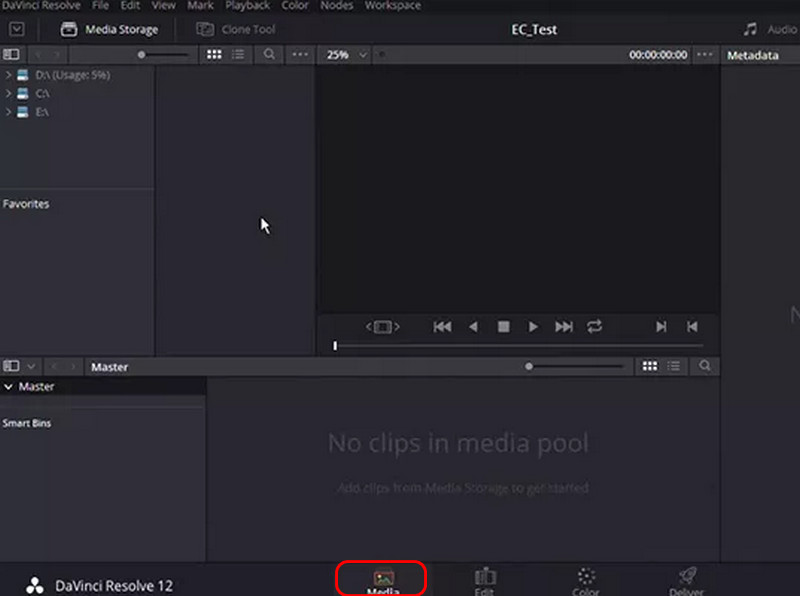
Schritt 4Wenn Sie eine Datei importiert haben, klicken Sie mit der rechten Maustaste auf die Datei und erstellen Sie eine neue Zeitleiste, um die zu bearbeitenden Clips anordnen zu können.
Schritt 5Gehe zum Bearbeiten Registerkarte. Sie können schneiden, Effekte hinzufügen und Clips schneiden, um das endgültige Video Ihres Projekts anzuordnen.
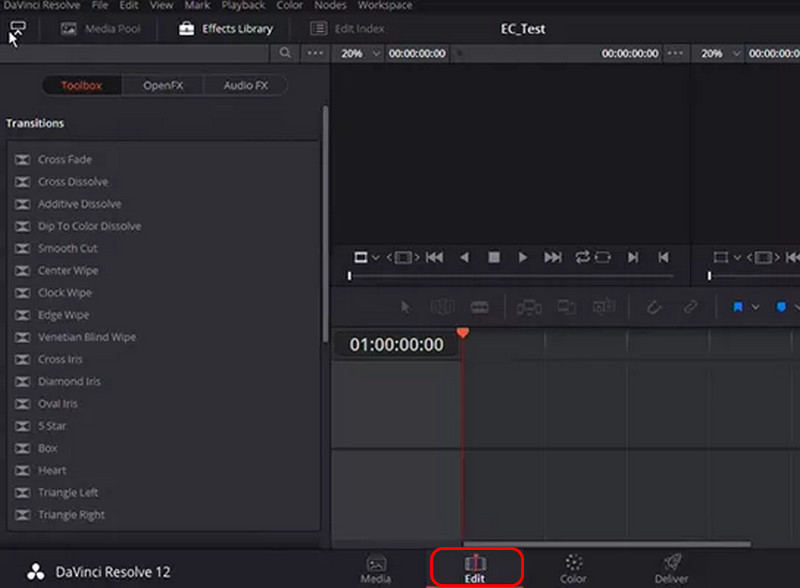
Schritt 6Klicken Sie nach der Bearbeitung Ihrer Arbeit auf das Liefern am unteren Bildschirmrand, um die Optionen zum Exportieren Ihrer Arbeit anzuzeigen.

Schritt 7Gehen Sie oben links zu den Voreinstellungen und wählen Sie BrauchAktivieren Sie nun das Kontrollkästchen für Video exportieren um Exportoptionen zu aktivieren.
Schritt 8Klicken Sie nun auf den Pfeil unter dem Format Option und wählen Sie aus MP4 sodass die Datei problemlos auf verschiedenen Geräten abgespielt werden kann.
Schritt 9Unter dem Codec Abschnitt, wählen H.264, wodurch die Größe der Grafik ohne großen Qualitätsverlust reduziert wird.
Schritt 10 Nach dem Ändern anderer Parameter, einschließlich der Auflösung, Hinzufügen zu Render-Warteschlange und Alles rendern Klicken Sie außerdem auf „Sequenz exportieren“. Ihr Video wird in eine MP4-Datei umgewandelt und ist bereit zum Hochladen und Teilen.
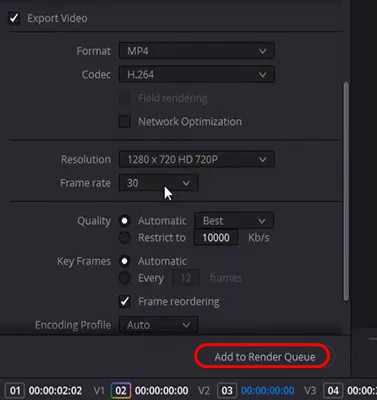
Teil 2. Beste Alternative zum Exportieren von DaVinci Resolve als MP4
Wenn Sie Ihr DaVinci Resolve-Projekt relativ schnell, einfach und effizient als MP4-Datei exportieren möchten, AVAide MP4-Konverter ist die ideale Software. Mit diesem Tool können Sie Videos ohne Qualitätsverlust konvertieren und erhalten zusätzliche Optionen zur Verbesserung der Medien. Ob 4K-Videos, die eine hochwertige Ausgabe erfordern, oder einfach nur einen benutzerfreundlichen Formatwechsler – AVAide hilft Ihnen, diese Aufgabe effektiv zu erledigen. Und dank des schnellen Konvertierungsalgorithmus müssen große Dateien nicht mehr lange warten.
- Kompatibel mit mehreren Videoformaten und somit eine flexible Alternative zum Exportieren aus DaVinci Resolve.
- Bietet anpassbare Video- und Audioeinstellungen zur Aufrechterhaltung einer hervorragenden Ausgabequalität.
- Bietet eine bis zu 30-mal schnellere Konvertierung, ideal für die effiziente Verarbeitung großer Videos.
- Ausgestattet mit integrierten Bearbeitungstools zur weiteren Videoverfeinerung.
Schritt 1Nachdem Sie Ihr Projekt in einem beliebigen Tool fertiggestellt haben, versuchen Sie, es in MOV oder anderen von AVAide unterstützten Formaten zu exportieren und öffnen Sie es in der Software, um auf Datei hinzufügen.

Schritt 2Im Ausgabeformat Optionsrahmen, wählen Sie die MP4 Format im Video Dropdown-Optionsfeld. Sie können bei Bedarf Geräteprofile ändern.

Schritt 3Wählen Sie die optimale Videoauflösung, den Codec, die Bitrate und die Bildrate durch Klicken Benutzerdefiniertes Profil.

Schritt 4Zum Schluss drücken Sie die Konvertieren alle , um mit der Konvertierung in MP4 fortzufahren. Sobald der Vorgang abgeschlossen ist, steht die Datei automatisch zum Teilen und Hochladen an dem Ort zur Verfügung, an dem Sie sie gespeichert haben.

Teil 3. So beheben Sie das Problem, wenn DaVinci Resolve MP4 nicht exportieren kann
Das Exportieren von MP4-Dateien aus DaVinci Resolve kann Kopfschmerzen bereiten und man kann nicht anders, als wütend zu werden, nachdem man so viel Aufwand in das Projekt gesteckt hat. Dies kann verschiedene Gründe haben, darunter falsche Einstellungen oder Systemfehler. In diesem Abschnitt werden wir uns mit praktischen Lösungen befassen, die helfen können, Exportprobleme mit DaVinci Resolve zu beheben, sodass es nicht passiert, dass Benutzer MP4-Dateien erneut nicht exportieren können.
1. Exporteinstellungen prüfen
Stellen Sie sicher, dass alle erforderlichen Exporteinstellungen in DaVinci Resolve erfolgreich abgeschlossen wurden.
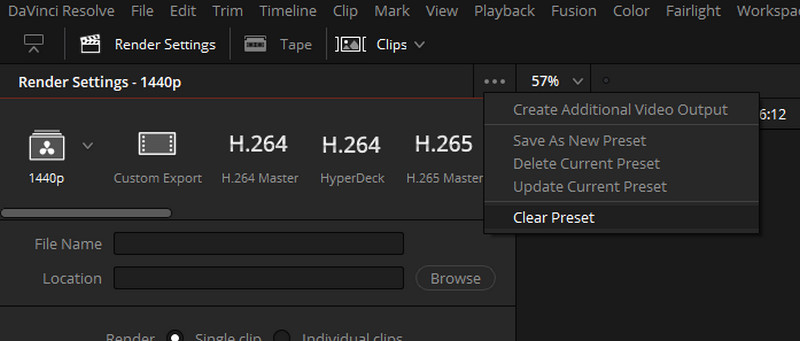
Schritt 1Klicken Sie unten in DaVinci Resolve auf die Registerkarte „Liefern“.
Schritt 2Im Format Dropdown-Liste, wählen Sie MP4; im Code Registerkarte, wählen Sie H.264.
Schritt 3Wenn MP4 dort nicht verfügbar ist, können Sie in den Rendereinstellungen auf das Drei-Punkte-Symbol klicken und dann auf Zusätzliche Ausgabe erstellen hinzufügen MP4 als Exportformat.
2. DaVinci Resolve aktualisieren
Die Aktualisierung von DaVinci Resolve kann beim Exportieren von durch Daff verursachten Fehlern eine gute Leistung erbringen.
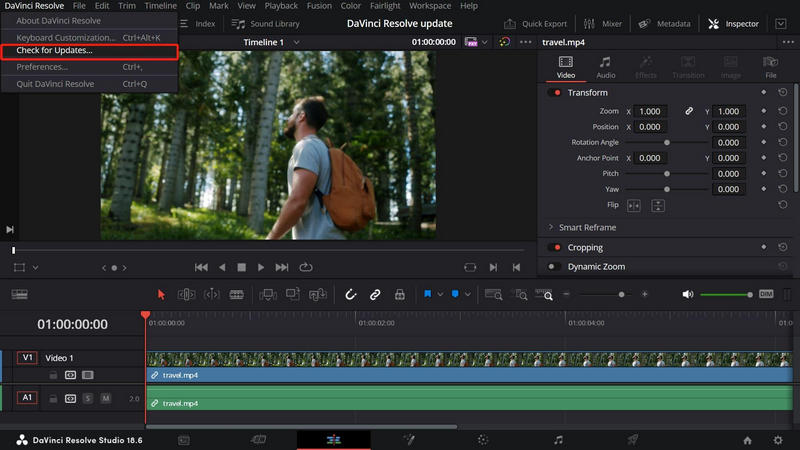
Schritt 1Öffnen Sie Ihren Browser und gehen Sie zur offiziellen Webseite DaVinci Resolve.
Schritt 2Holen Sie sich die neueste Version von DaVinci Resolve, die mit Ihrem Betriebssystem kompatibel ist.
Schritt 3Installieren Sie die neue Version der Software und starten Sie sie neu. Versuchen Sie dann erneut, das Projekt zu exportieren.
3. Überprüfen Sie den Speicherplatz
Wenn beispielsweise der Speicherplatz vergrößert werden muss, kann es beim Exportieren von Videos zu Problemen kommen.

Schritt 1Klicken Sie mit der rechten Maustaste auf das Laufwerk und wählen Sie „Eigenschaften“ aus, wohin Sie Ihr Video exportieren möchten.
Schritt 2Stellen Sie sicher, dass Sie für den Export Ihrer Videodatei über genügend freien Speicherplatz verfügen.
Schritt 3Schaffen Sie bei Platzbeschränkungen freien Speicherplatz oder wählen Sie ein anderes Laufwerk mit mehr freiem Speicherplatz aus.
Kurz gesagt, es gibt einige Dinge, die Sie wissen müssen, um DaVinci Resolve als MP4 exportieren da es sich um eine wichtige Phase des Bearbeitungsprozesses handelt. Mit den beschriebenen Schritten können Sie Ihre Projekte problemlos in das MP4-Format exportieren. Wenn Sie auf solche Probleme stoßen, erhalten Sie jetzt außerdem Tipps zur Fehlerbehebung und eine hervorragende Alternative zum AVAide Video Converter, um einen reibungslosen MP4-Export zu ermöglichen. Dies garantiert, dass Sie die Videos plattformübergreifend online stellen können.
Ein multifunktionaler MP4-Konverter zum Konvertieren jedes Videoformats in MP4 mit hoher Ausgabequalität.
Video konvertieren



 Sicherer Download
Sicherer Download


